Windows 10 có nhiều tính năng thú vị, độc đáo mới. Và một trong số đó chính là tính năng ghim dữ liệu vào Clipboard History cho những lần sử dụng sau.
Tính năng ghim dữ liệu vào Clipboard History cho phép người dùng ghim những văn bản hoặc hình ảnh thường sử dụng vào mục truy cập nhanh.
- Kích hoạt tính năng Tab Groups mới trên Google Chrome
- Desktop ảo – Tính năng vô cùng hữu ích nhưng ít người biết sử dụng
- Vô hiệu hóa bàn phím laptop Windows với vài bước đơn giản và an toàn
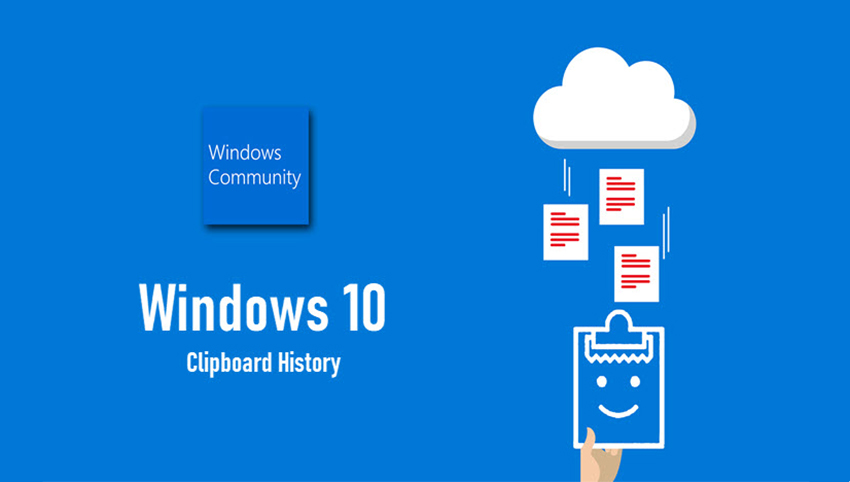
Hướng dẫn lưu dữ liệu vào Clipboard History trên Windows 10
Bước 1: Bạn nhấn vào biểu tượng Windows ở góc trái màn hình > Settings (hoặc nhấn tổ hợp phím Win + I) > System.
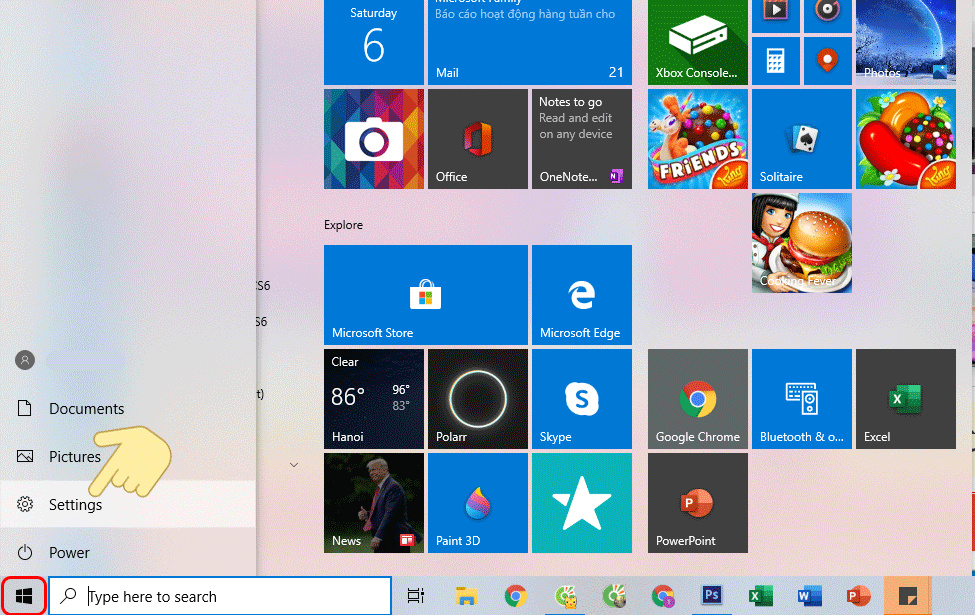
Bước 2: Nhấn vào Clipboard > Clipboard History > On.
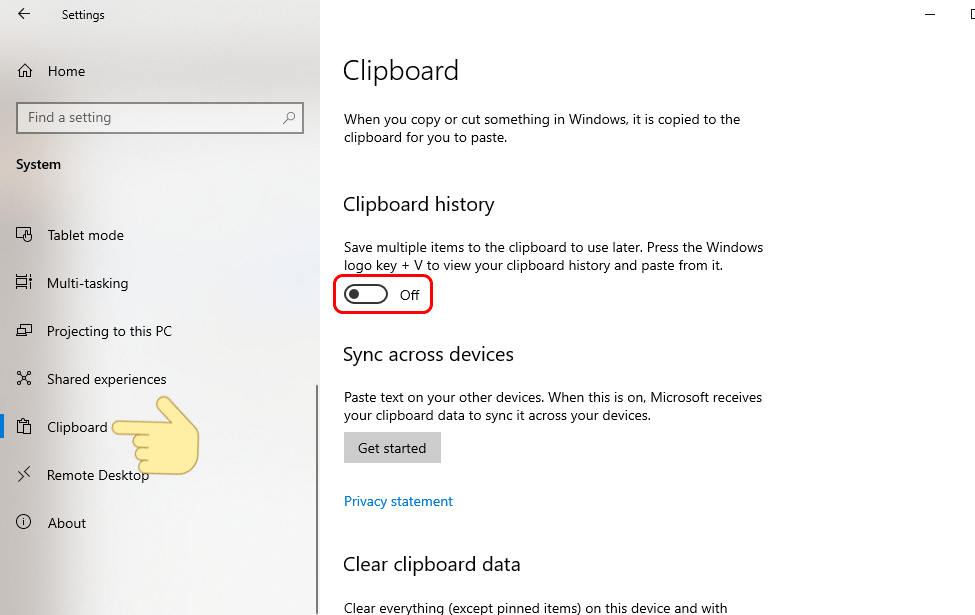
Bước 3: Sau khi kích hoạt Clipboard History, bạn bấm tổ hợp phím Win + V để mở danh sách các mục bạn đã sao chép gần đây nhất. Nhấn vào biểu tượng ba chấm của mục bạn muốn ghim rồi chọn Pin.
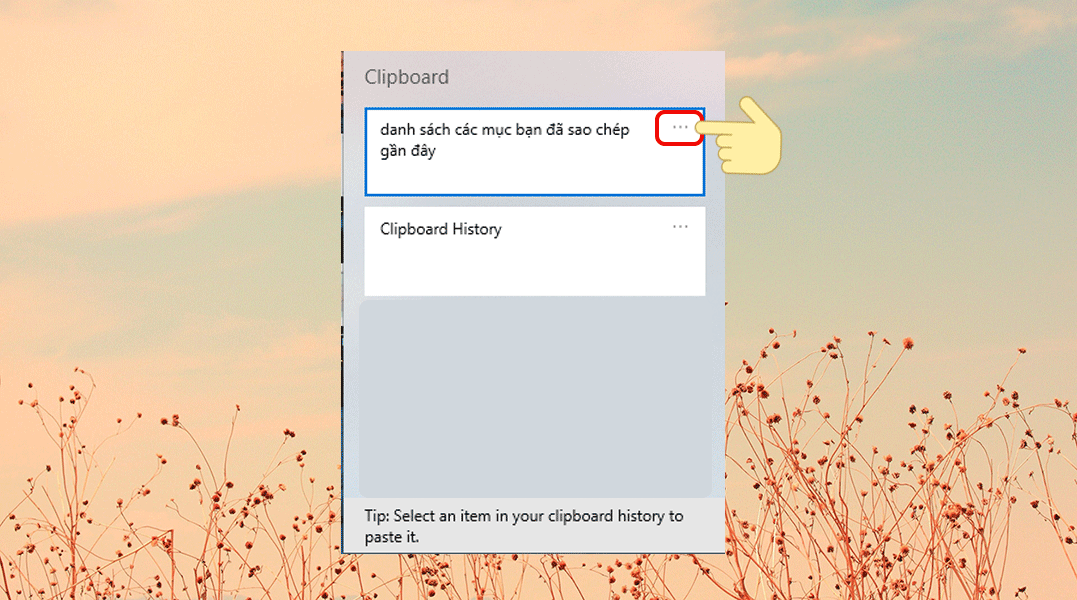
Bước 4: Vậy là bạn đã ghim thành công dữ liệu rồi đấy. Khi cần sử dụng, bạn chỉ cần bấm tổ hợp phím Win + V và bấm vào dữ liệu đã ghim, sau đó dán vào nơi bạn cần.
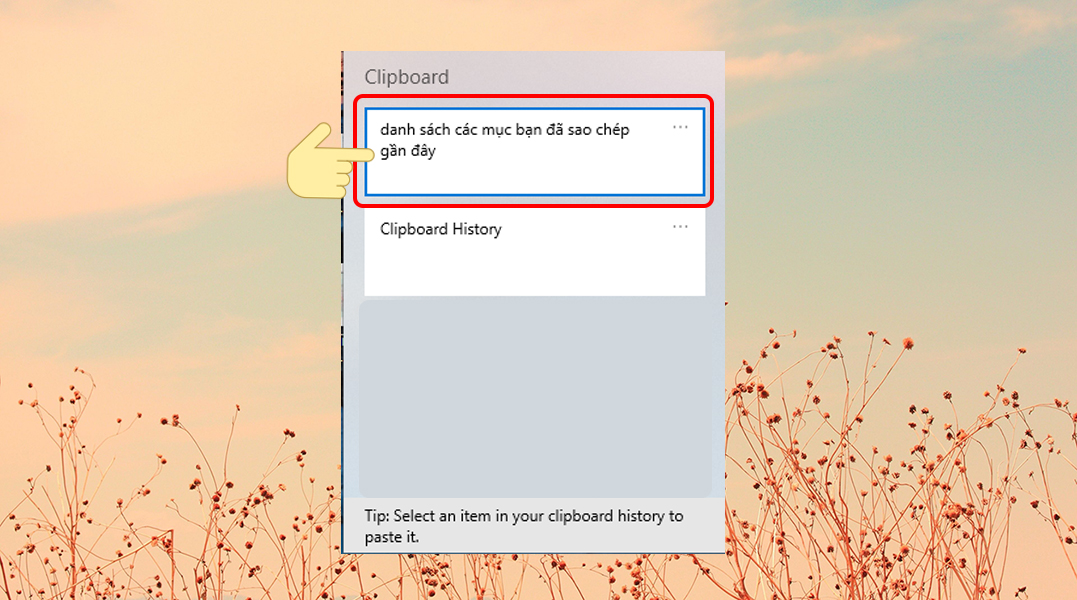
Bước 5: Nếu bạn muốn bỏ ghim dữ liệu, bạn bấm tổ hợp phím Win + V, nhấn vào biểu tượng ba chấm của mục bạn đã ghim rồi chọn Unpin.
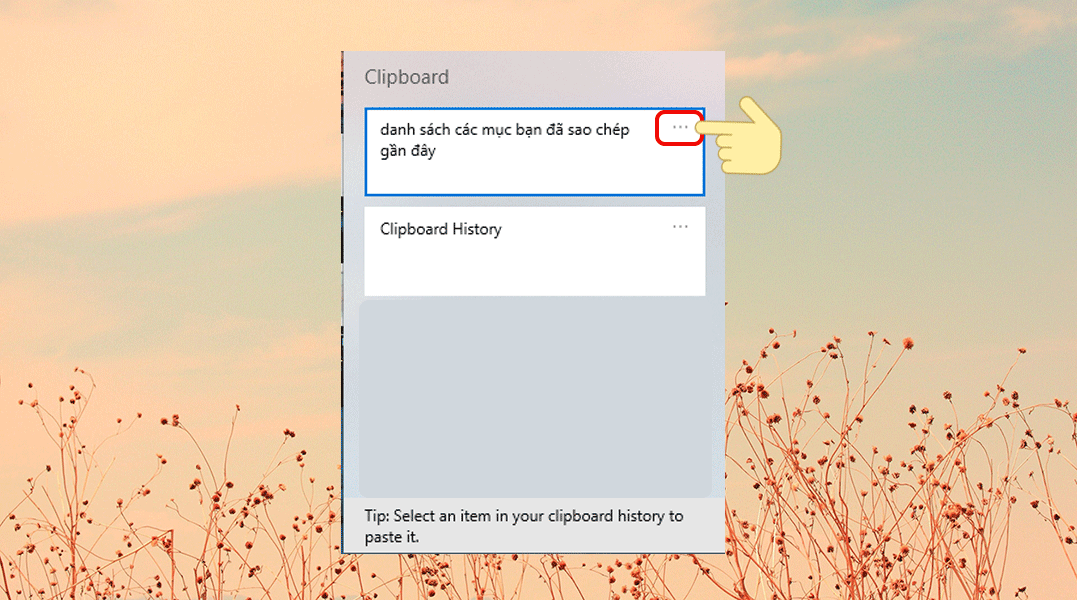
Tạm kết:
Tính năng ghim dữ liệu vào Clipboard History trên Windows 10 sẽ giúp bạn tiết kiệm được kha khá thời gian khi có thể sử dụng lại những dữ liệu trước đó một cách nhanh chóng và tiện lợi đấy. Chúc bạn thành công!
_ Tham gia group Thảo luận công nghệ CellphoneS : Tại đây
_ Like/follow fanpage Sforum.vn : FB.com/SforumTech
Không có nhận xét nào:
Đăng nhận xét